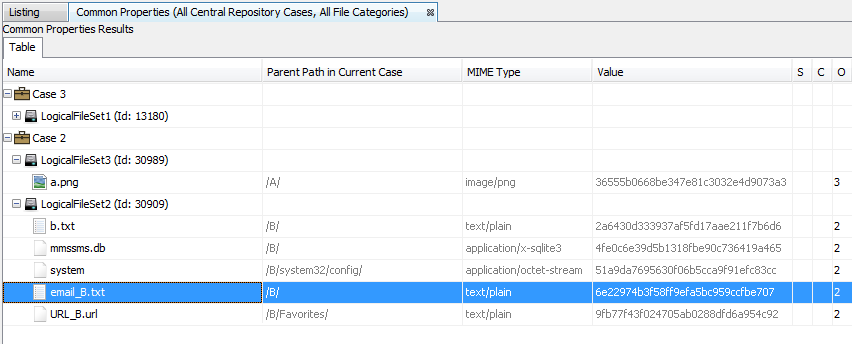Visión general
La función de búsqueda de propiedades comunes le permite buscar múltiples copias de una propiedad dentro del caso actual o dentro del repositorio central .
Para comenzar una búsqueda, vaya a Herramientas-> Buscar propiedades comunes para que aparezca el cuadro de diálogo principal. La búsqueda requiere que al menos uno de los siguientes sea verdadero:
- El caso actual tiene más de una fuente de datos.
- El repositorio central contiene al menos dos casos
Si ambas condiciones son falsas, el elemento del menú se desactivará. Si solo uno es falso, se deshabilitará parte del cuadro de diálogo de búsqueda.
Ámbito de búsqueda de propiedades comunes
Se necesitan diferentes parámetros para configurar los dos tipos de búsquedas. Estos se describirán a continuación.
Alcance: entre las fuentes de datos en el caso actual
Este tipo de búsqueda busca archivos que están en múltiples fuentes de datos dentro del caso actual. No requiere que el Repositorio central esté habilitado, y actualmente solo busca archivos comunes. Debe ejecutar el Módulo de búsqueda de hash para calcular los hash MD5 en cada fuente de datos antes de realizar la búsqueda. Los resultados de búsqueda no incluirán ningún archivo que haya sido marcado como «conocido» por el módulo hash (por ejemplo, archivos que están en el NSRL).
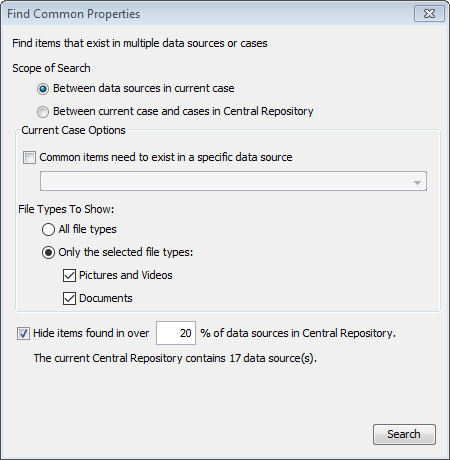
Por defecto, la búsqueda encontrará archivos coincidentes en cualquier fuente de datos. Si lo desea, puede cambiar la búsqueda para que solo muestre coincidencias donde uno de los archivos está en una determinada fuente de datos seleccionándolo de la lista:
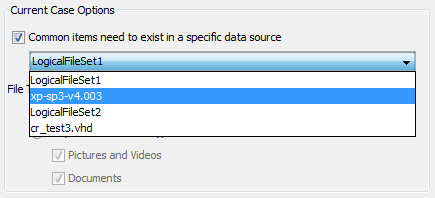
También puede optar por mostrar cualquier tipo de archivos coincidentes o restringir la búsqueda a imágenes y videos y / o documentos.
Finalmente, si tiene habilitado el Repositorio central, puede optar por ocultar las coincidencias que aparecen con una alta frecuencia en el Repositorio central.
Alcance: entre el caso actual y los casos en el repositorio central
Este tipo de búsqueda busca archivos que contienen propiedades comunes entre el caso actual y otros casos en el Repositorio central. Debe ejecutar el módulo de ingesta del motor de correlación en cada caso con la propiedad que desea buscar habilitada, junto con los módulos de ingesta que producen ese tipo de propiedad (consulte Administrar propiedades de correlación ).
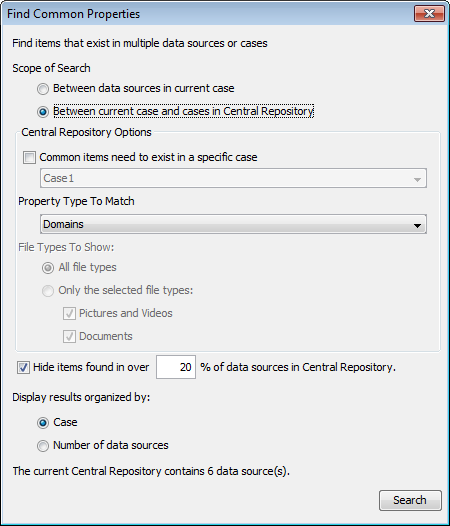
Puede restringir la búsqueda para que solo incluya resultados donde al menos una de las coincidencias fue en un caso específico.
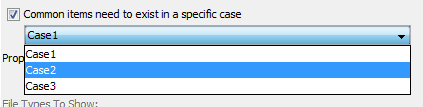
En el ejemplo anterior, las propiedades coincidentes tendrían que existir en el caso actual y en el Caso 2. Tenga en cuenta que las coincidencias en otros casos también se incluirán en los resultados, siempre que la propiedad exista en el caso actual y el caso seleccionado.
Puede seleccionar el tipo de propiedad para buscar en el menú a continuación:
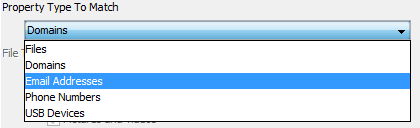
La restricción de una búsqueda de archivos para devolver solo imágenes o documentos está actualmente deshabilitada.
Puede elegir ocultar las coincidencias que aparecen con una alta frecuencia en el Repositorio central. Finalmente, puede elegir cómo mostrar los resultados, que se describirán a continuación.
Resultados de la búsqueda
Cada búsqueda muestra sus resultados en una nueva pestaña. El título de la pestaña incluirá los parámetros de búsqueda.
Ordenar por número de fuentes de datos
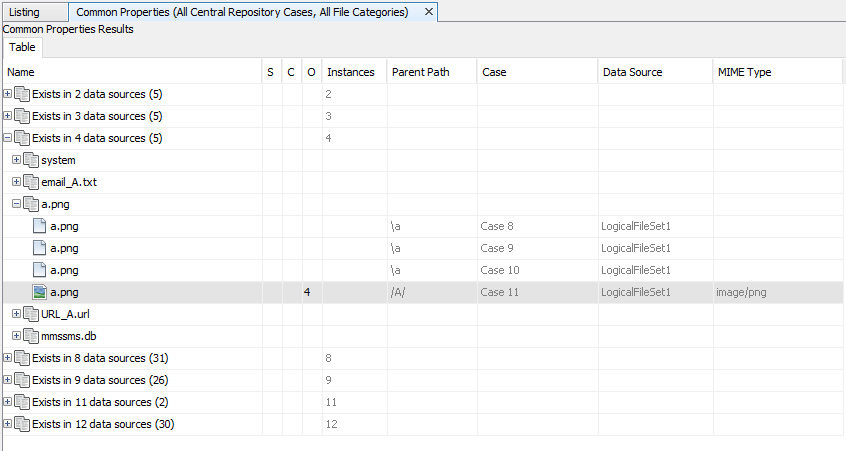
Así es como se muestran todos los resultados de las búsquedas dentro del caso actual, y una opción para mostrar los resultados de una búsqueda entre el caso actual y el Repositorio central. El nivel superior del árbol de los resultados muestra el número de propiedades coincidentes. Los resultados se agrupan por cuántas propiedades coincidentes se encontraron y luego se agrupan por la propiedad misma.
Ordenar por caso
Esta opción solo está disponible cuando se busca entre el caso actual y el Repositorio central. El nivel superior muestra cada caso con propiedades coincidentes, luego puede seleccionar qué fuente de datos ver. Cada propiedad coincidente se mostrará debajo de la fuente de datos.